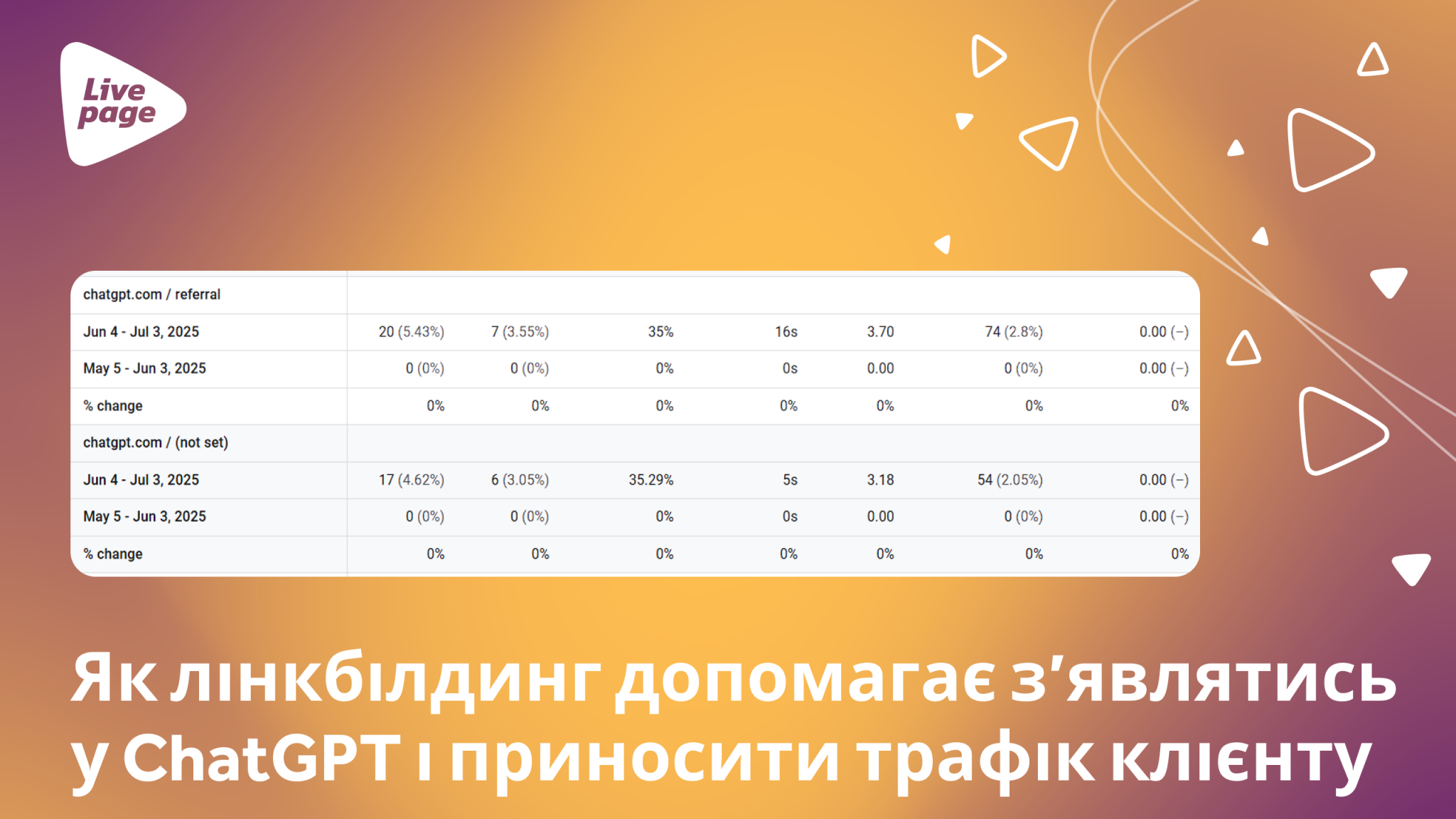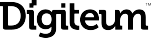Чому вашій аналітиці потрібен BigQuery

У нинішньому інтернет-маркетингу складно знайти людину, яка не чула про Google Analytic 4. Цей аналітичний інструмент давно став гарним тоном для онлайн-бізнесу не тільки через корисні інсайти та вдале візуальне представлення, але й через величезну кількість генерованих даних. Загалом Google Analytics 4 добре підходить для базового аналізу того, що відбувається на сайті. Але що робити, коли вам потрібен глибший, деталізованіший аналіз, інтеграція інформації з даними вашої CRM? Наприклад, маркетолог хоче відстежити, як різні джерела трафіку впливають на продажі впродовж року, або зрозуміти, чи є зв’язок між погодою та покупками. Тут починається справжній квест, де без BigQuery не обійтись.
Що таке BigQuery і як він працює
BigQuery – це хмарне сховище даних від Google, створене спеціально для роботи з великими обсягами інформації. Уявіть собі базу даних, яка підтримує обробку мільйонів рядків буквально за секунди. Для користувачів це можливість зберігати необроблені дані, створювати кастомні звіти та проводити аналіз на значно глибшому рівні, ніж стандартні аналітичні інструменти, такі як GA4.
BigQuery працює з запитами на основі SQL, що дає змогу витягати й аналізувати інформацію в зручному форматі. Основна перевага BigQuery – це швидкість і масштабованість. Навіть якщо у вас величезний масив даних, BigQuery швидко обробляє їх, не вимагаючи фізичних серверів чи складної інфраструктури. Іншими словами, це ідеальне рішення для бізнесів, яким потрібен не просто доступ до даних, а здатність аналізувати їх швидко й точно для ухвалення стратегічних рішень.
Google Analytics 4 (GA4) та BigQuery
Яка ж різниця між GA4 і BigQuery та в чому переваги останнього? Їх доволі багато. Найперше – строк зберігання інформації. Для звичайного інтерфейсу GA4 він становить максимум 14 місяців. А якщо вам потрібно простежити тенденції за більший період? Тут стане в пригоді BigQuery, який зберігатиме ваші дані стільки, скільки потрібно, без обмежень. На додаток, у BigQuery ви отримуєте необроблені дані, без вибірок і спотворень. Це як дивитися на автентичну картину замість змазаного фото: з цим інструментом ви маєте чіткі, точні цифри. Коли ваші рішення залежать від найменших деталей, BigQuery для аналітики є незамінним помічником.
Але на цьому можливості BigQuery не обмежуються. З ним можна поєднувати дані з інших джерел, таких як CRM-системи чи платформи email-маркетингу. Уявіть, що ваші клієнти стали більше купувати певний товар під час дощів. Об’єднавши дані про погоду з BigQuery, ви зможете побудувати моделі й навіть передбачити, коли краще запустити акцію. Це вже не просто аналіз, а справжнє інтелектуальне прогнозування, яке може допомогти уникнути зайвих витрат і принести більше результатів.
Платформи звітності, як-от Looker Studio, часто мають обмеження за API, і тому ваші звіти можуть просто «ламатися», якщо даних більше за ліміти. З BigQuery таких обмежень немає. До того ж за допомогою SQL-запиту у вас є змога побудувати звіт і додати стільки й такі розрізи даних, які потрібні саме вам. Отож, якщо сьогодні ви цікавитеся лише середнім чеком покупця, то завтра можна поглибитися в те, які продукти люди купують разом і в який сезон – такі нюанси GA4 самостійно не покаже.
Також BigQuery спрощує процес перевірки вашої аналітики. З доступом до даних у майже реальному часі вам вдасться швидко перевірити, чи працює все коректно, і, за потреби, оперативно внести виправлення. GA4 може затримувати дані на добу, а з BigQuery ви бачитимете все відразу, що важливо для швидкого реагування на ринку.
Цікаво? Як же повʼязати ці два інструменти.
Як увімкнути експорт BigQuery в Google Analytics
Перш ніж зв’язати BigQuery з Google Analytics, необхідно підготувати ваш проєкт у Google Cloud.
Якщо ви ще не зробили цього, зареєструйте обліковий запис Google Cloud. Нові акаунти отримують 90-денну безплатну пробну версію та $300 кредиту для використання платформи. Після закінчення пробного періоду щомісяця ви матимете безплатний доступ до 10 ГБ сховища BigQuery та 1 ТБ запитів. Цього обсягу повинно вистачити для невеликих вебсайтів або застосунків.
Алгоритм підготовки проєкту:
- Створивши обліковий запис, перейдіть на домашню сторінку GCP, натисніть на меню у верхній частині екрана, а потім – New Project.
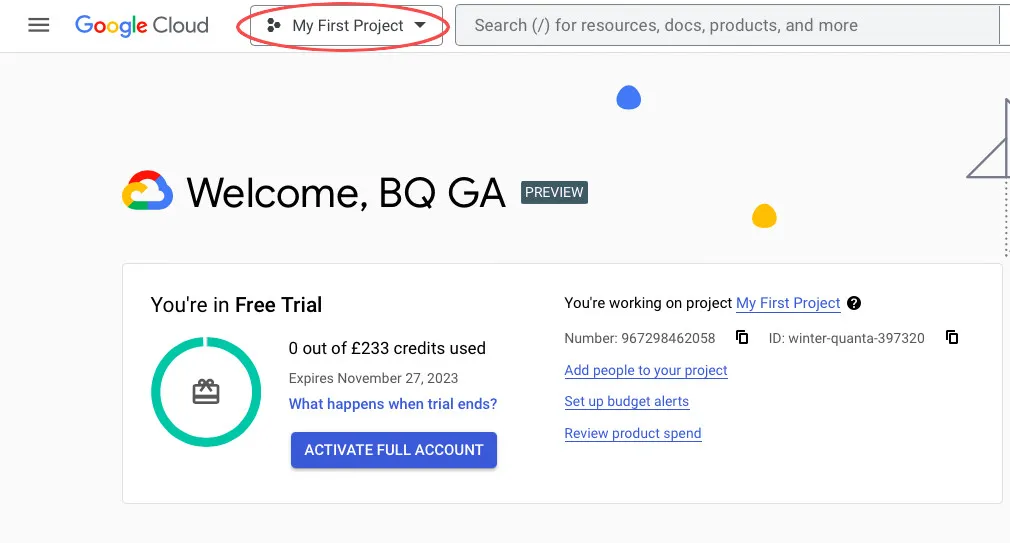
- На наступному екрані введіть назву вашого проєкту та натисніть Create.
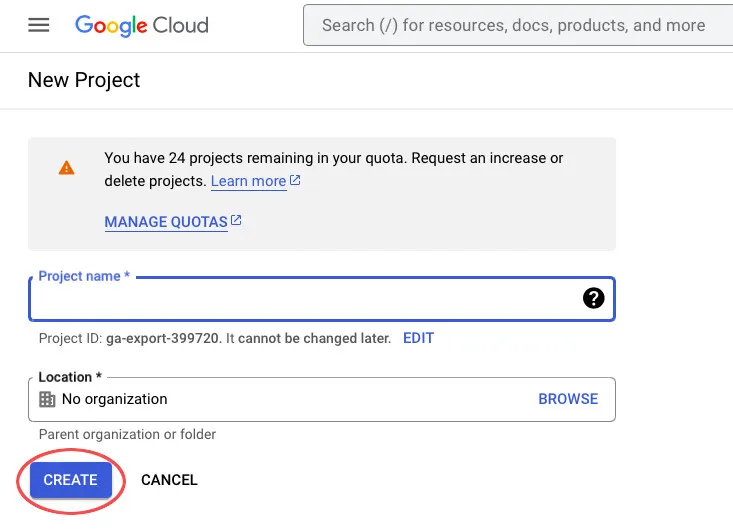
- Після створення проєкту виберіть його в меню вгорі екрана.
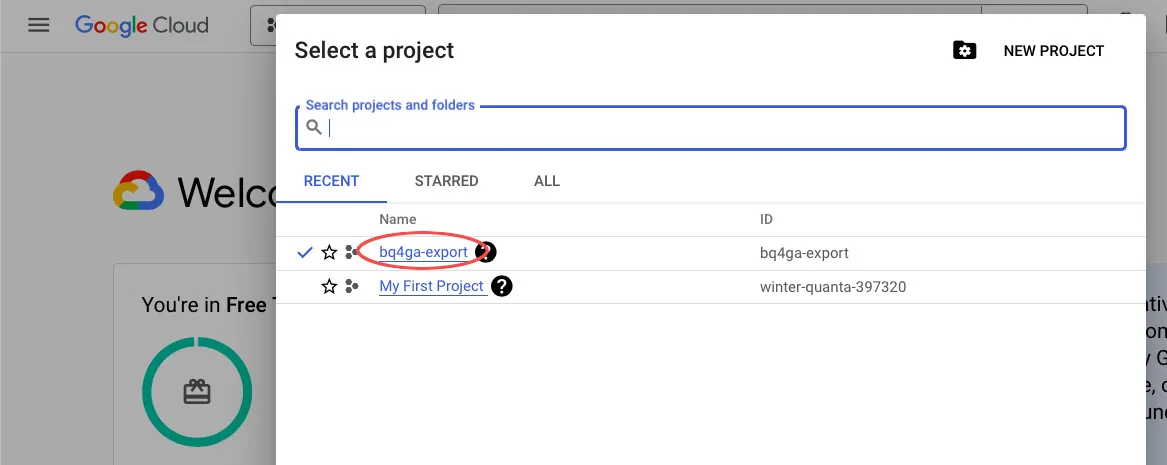
- Далі вам потрібно переконатися, що API BigQuery увімкнено. Для цього відкрийте меню зліва та виберіть APIs & Services > Library.
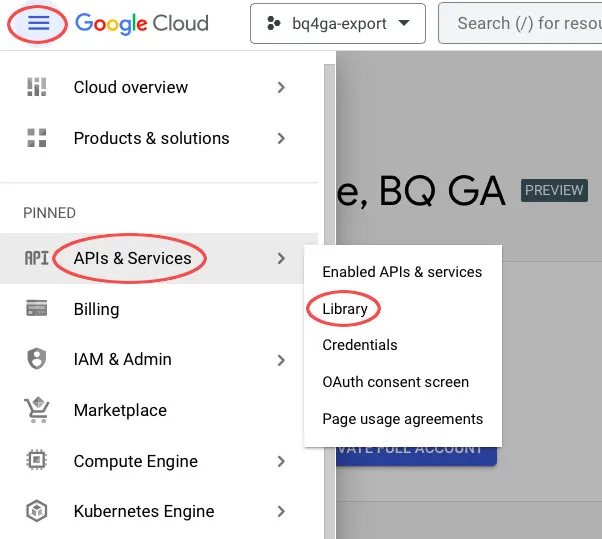
- На наступному екрані в рядку пошуку задайте bigquery api, а потім натисніть на перший варіант, що з’явиться, – BigQuery API.
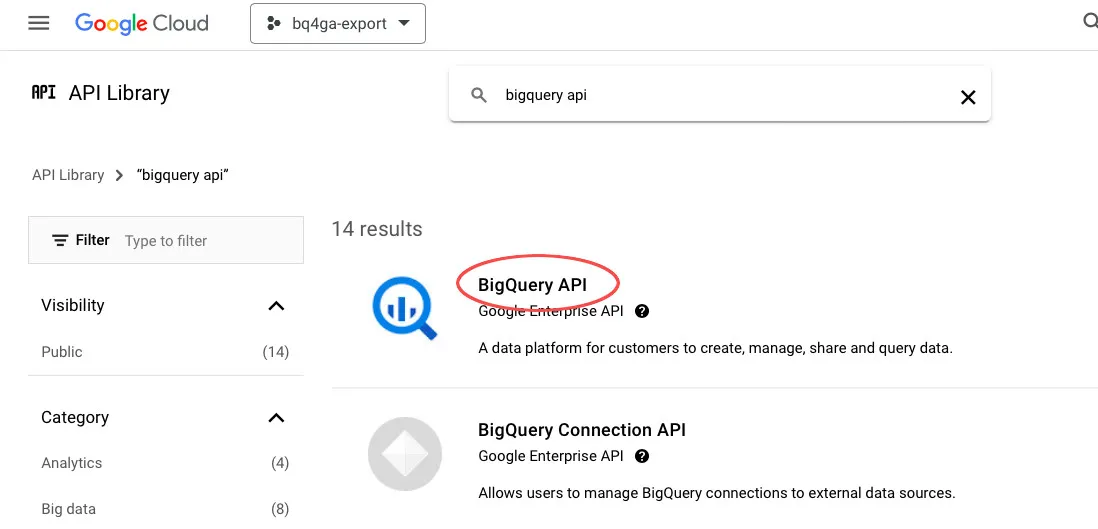
- Ви побачите повідомлення з написом «API увімкнено». Інакше натисніть кнопку «УВІМКНУТИ».

Повернімось до аналітики й розгляньмо, як підключити BigQuery до GA4:
- В адмінці Google Analytics натисніть посилання BigQuery в розділі «Посилання на продукти».
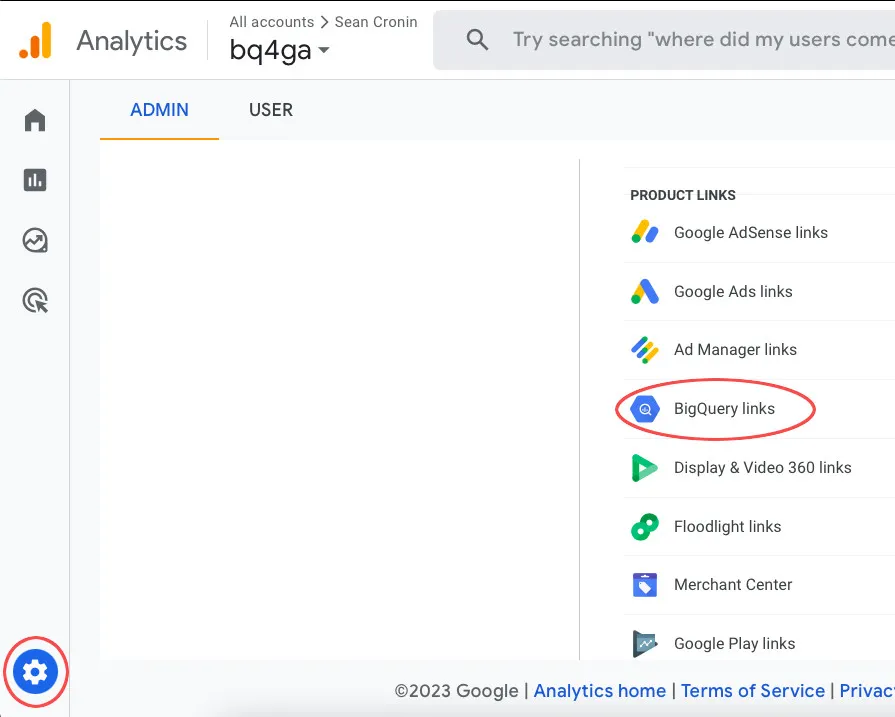
- Потім натисніть Link.
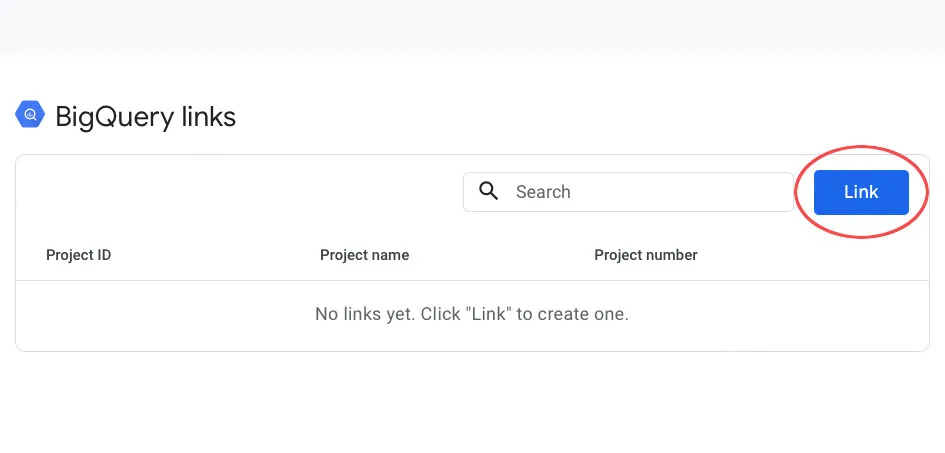
- За ним слідує «Виберіть проєкт BigQuery».
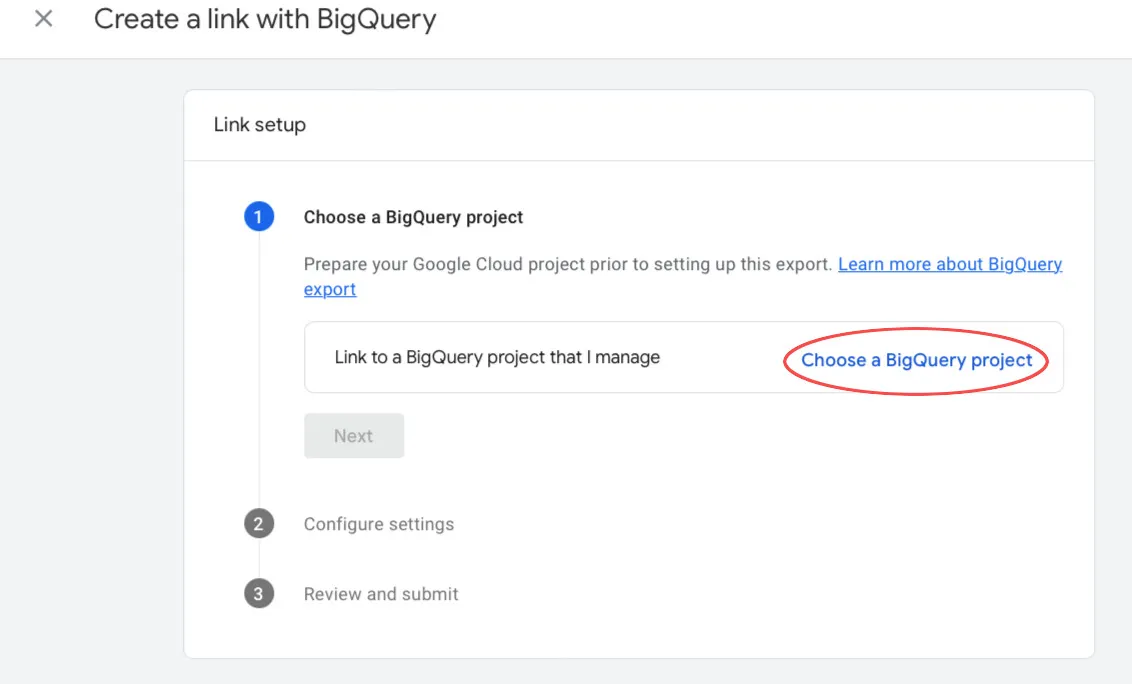
- На наступному екрані ви побачите проєкт GCP, який щойно створили. Виберіть його та натисніть кнопку «Підтвердити». Після цього вам потрібно визначитись з місцем для зберігання ваших даних. Це може бути будь-яке доступне розташування, але часто є сенс зберігати дані в тому ж місці, де ви знаходитесь. Виберіть потік або потоки даних, які ви хочете включити до експорту, та натисніть «Застосувати».
Продумайте, як зручніше для вас здійснюватиметься експорт даних з Google Analytics у BigQuery. За бажанням, ви також можете вказати події, які слід виключити з експорту. Для цього виберіть тип експорту, який ви хочете увімкнути: «Щодня» створюватиме нову таблицю на щоденній основі, тоді як «Потоковий» експортуватиме дані в режимі реального часу.
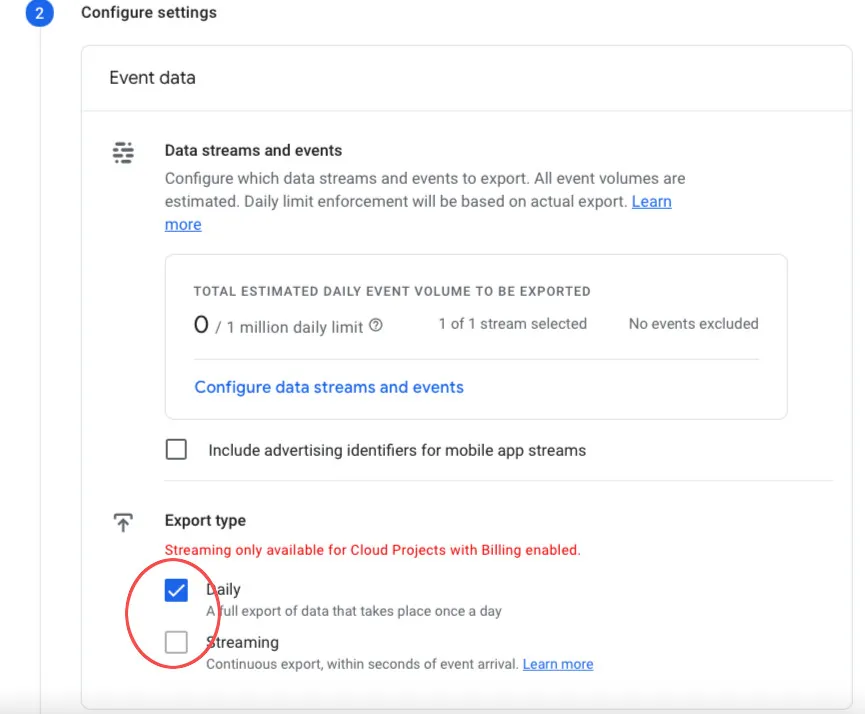
Примітка: ви повинні увімкнути білінг у GCP, щоб мати змогу вибрати потоковий експорт. Потім ви можете натиснути «Далі» та «Відправити», щоб завершити процес. Повинно з’явитися повідомлення «Посилання створено».
Це все! Можливо, вам доведеться почекати близько доби, поки з’являться дані. Проте досить скоро ви побачите, що у вашому проєкті BigQuery створено новий набір даних, а під ним – одну або кілька таблиць, залежно від того, який експорт ви увімкнули.
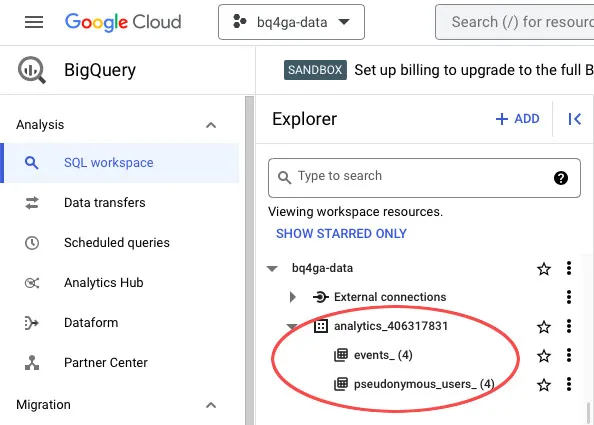
Як працювати з Google Analytics після BigQuery
Коли виконано підключення BigQuery до GA4 – створюйте свій перший запит і насолоджуйтесь даними у вільному доступі!
Звісно, на перший погляд, може здатися, що SQL є складним і незрозумілим, особливо якщо ви звикли до візуального інтерфейсу Google Analytics. Однак ці зусилля справді варті того. Завдяки BigQuery дані можна легко вивантажити в таблиці й аналізувати в знайомих інструментах, як-от Google Sheets чи Excel, а також підключити їх до BI-інструментів, таких як Looker Studio або Tableau. Безсумнівно, трохи попрактикувавшись, ви зможете легко орієнтуватися в базових запитах і навіть знаходитимете задоволення в побудові власних аналітичних звітів.
Не певні? Однак на конкретних прикладах ви переконаєтесь, що BigQuery допоможе вам отримати детальну аналітику, недоступну в стандартному інтерфейсі GA4. Такий підхід дає змогу створювати кастомні звіти з глибоким аналізом користувацької активності, подій, популярності продуктів і багатьох інших аспектів.
Аналіз користувацької активності за типами подій
Цей запит показує кількість унікальних подій за датою та типом події (наприклад, перегляд сторінки, початок сесії, покупка) для заданого часового проміжку. Аналітика подій GA4 у BigQuery відстежує зміни в активності користувачів і тому критично важлива для оцінки успіху маркетингових активностей.
SELECT
event_date,
event_name,
COUNT(*) AS event_count
FROM
`ваш_проект.ваша_база_danих.events_*`
WHERE
event_name IN (’page_view’, ’session_start’, ’purchase’)
AND _TABLE_SUFFIX BETWEEN ’20240101’ AND ’20240131’
GROUP BY 1, 2;
Кількість нових користувачів
Для ефективного залучення нових споживачів варто знати, скільки їх приходить на сайт уперше. Цей запит рахує загальну кількість користувачів і число нових відвідувачів на основі подій першого візиту або відкриття. Ви зможете детально аналізувати, як рекламні кампанії залучають нових користувачів.
WITH
UserInfo AS (
SELECT
user_pseudo_id,
MAX(IF(event_name IN (’first_visit’, ’first_open’), 1, 0)) AS is_new_user
FROM `ваш_проект.ваша_база_danих.events_*`
WHERE _TABLE_SUFFIX BETWEEN ’20240101’ AND ’20240131’
GROUP BY 1
)
SELECT
COUNT(*) AS user_count,
SUM(is_new_user) AS new_user_count
FROM UserInfo;
Топ 10 товарів, які найчастіше додають у кошик
Такий запит допомагає оптимізувати сторінки продуктів і рекомендації, адже показує 10 найпопулярніших товарів, що найчастіше додаються до кошика, та кількість користувачів, що це робили.
SELECT
item_id,
item_name,
COUNT(DISTINCT user_pseudo_id) AS user_count
FROM
`ваш_проект.ваша_база_danих.events_*`, UNNEST(items)
WHERE
_TABLE_SUFFIX BETWEEN ’20240101’ AND ’20240131’
AND event_name = ’add_to_cart’
GROUP BY
1, 2
ORDER BY
user_count DESC
LIMIT 10;
Увага: дані в BigQuery можуть відрізнятися від інтерфейсу Google Analytics.
Не дивуйтеся, якщо побачите різницю в значеннях метрик у BigQuery, оскільки це зроблено навмисно. BigQuery представляє необроблені дані, тоді як інтерфейс Google Analytics застосовує різні коригування:
- Google Signals: для визначення користувачів не підтримується в BigQuery.
- Поведінкове та конверсійне моделювання: інтерфейс GA4 може заповнювати прогалини в даних, спричинені відмовою від cookies чи зниженим рівнем згоди.
- HyperLogLog++ алгоритм: інтерфейс GA4 застосовує цей алгоритм для оцінки показників без навантаження на обчислення, тоді як у BigQuery він не потрібний, оскільки витрати покриваєте ви.
- Затримки збору даних: можуть впливати на оновлення даних до 72 годин після початкового збору.
- Ліміти кардинальності: в інтерфейсі GA4 через обмеження кардинальності створюється ярлик «other», чого не відбувається в BigQuery.
Для практики та розуміння SQL можна скористатися інструментами, що допомагають створювати запити без необхідності вручну прописувати кожну деталь. Один із таких ресурсів – GA4 SQL Generator, який дає можливість швидко згенерувати запити для BigQuery, навіть якщо ви лише починаєте працювати з SQL. Це чудовий спосіб поступово знайомитися з SQL-запитами та побачити, як саме відбувається побудова звітів у BigQuery.
Висновок
Інтеграція BigQuery і GA4 відкриває перед бізнесом нові можливості для глибокого аналізу та стратегічних рішень. Завдяки опції необмеженого зберігання даних, кастомним SQL-запитам, інтеграції з іншими джерелами даних і детальній аналітиці, BigQuery стає потужним інструментом для тих, хто прагне отримати більше з Google Analytics і вивести аналітику на новий рівень.
Якщо ж ви хочете максимально швидко й ефективно налаштувати BigQuery для Google Analytics 4, звертайтеся до Livepage. Ми допоможемо вам з підключенням, налаштуванням і побудовою звітів або навіть наскрізної аналітики, щоб ви могли повністю зосередитися на прийнятті рішень, а не на технічних аспектах цього процесу.